15 zīme, kas jums būs vadīt iOS kā dievs
Ios / / December 23, 2019
Pagalmā 2017. gadā th, un šķiet, ka iOS ir pētīta tālu un plaši, bet tā nav. Apple mobilo operētājsistēmu joprojām tur daudzus noslēpumus. Šajā rakstā mēs koncentrēsies uz mazāk zināmi žesti, kas padarīs mijiedarbība ar iOS ir daudz vienkāršāka.
Safari: saraksts nesen aizvērtās cilnes


? Nejauši aizvērt cilni vai vēlaties doties atpakaļ uz to, kas skatīts pirms dažām minūtēm Tas ir viegli, un iet uz "Vēsture" nav nepieciešama. Vienkārši atveriet izvēlni cilnes, pēc tam nospiediet un turiet ikonu "+", līdz jūs redzētu sarakstu ar nesen skatītās lapas.
Safari: displejs rīkjoslā
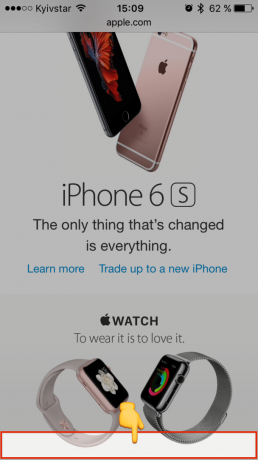

Ritinot uz leju lapu rīkjoslu ar navigācijas pogām, izvēlnēm un cilnēm sharinga slēpjas mūsu pašu ērtībai. Lai atgūtu to, jums ir nepieciešams, lai ritinātu uz augšu vai ātri pāriet uz lapas augšpusē. Un jūs varat darīt krānu apakšā ekrānam.
Safari: iekraušana lapas savā sākotnējā formā

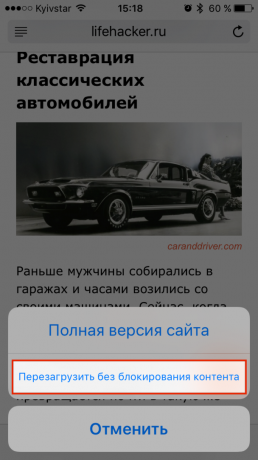
lietošana satura blokatoriKurš ir samazināt lapās visu reklāmu un dažādu skriptus, bet reizēm ir situācijas, kad jums ir nepieciešams, lai apskatītu vietni parastais, aktuāls? Lai to izdarītu, jums nav nepieciešams iet uz iestatījumiem un atspējot bloķētājs, vienkārši nospiediet un turiet pogu, lai atsvaidzinātu lapu, pēc tam izvēlieties "Restartēt bez bloķēšanas saturu." Te, starp citu, jūs varat pārslēgties uz pilno versiju vietā.
Safari: pārgrupējot cilnes


Kad jums ir nepieciešams, lai saglabātu vairākas cilnes atvērt, ērtības labad, jūs varat mainīt to secību. Tas tiek darīts ar vienkāršu vilkšanas žestu, ko jūs, visticamāk zināt.
Foto: ātra atgriešanās albuma priekšskatījuma režīmā
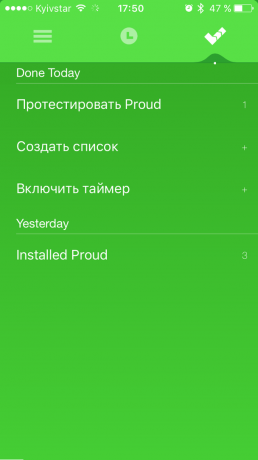

Raksturīgi, pilna ekrāna skatu fotoattēliem standarta galerijā mēs izmantojam žestus, tikai pāršķirstīt attēlus un tajā pašā laikā pilnīgi aizmirst par citu, tikpat noderīgs un ērts. Žestu pārvelciet uz leju no centra aizvērsies, un fotogrāfijas būs mūs atpakaļ uz sīktēlu pašreizējā albuma.
Foto: grupas atlase attēlu


Kad jums ir nepieciešams, lai pārvietotu vai noņemtu daudz fotoAttiecināta uz katru no tām, izmantojot tapov var būt ļoti nogurdinošs. Tas ir daudz ātrāk nospiediet "Select", iezīmējiet pirmo fotoattēlu, un pēc tam, neatlaižot pirkstu, turēt uz (tādā veidā, kā mēs sadalīt objektus datoru, izmantojot kursoru).
Foto: ātri pāriet uz augšu albuma


Pieskarieties statusa joslā ir pazīstams mums safari. Tikai labi, viņš strādā par "Foto". Dažās citās lietojumprogrammās, tostarp daudzi trešās puses, viņa atbalsts ir arī īstenota, tāpēc neaizmirstiet, lai pārbaudītu out.
Video: Frame mērogošana


Daudzi pat nav informēti par to, bet, skatoties video, var tikt samazināts, tāpat kā foto. Parastā šķipsna palielināt vēlamo kadra apgabalu vai pārvietot to uz jebkuru daļu no ekrāna.
Mūzika un video: smalka tuning priekšu ātrums

Jūs nevarat nokļūt pa labi no dziesmu vai filma? Mēģiniet kratīt nedaudz lēnāku ātrumu! Un, lai to izdarītu, turiet pirkstu uz ritināšanas joslu, un pēc tam bīdiet to uz augšu vai uz leju, lai mainītu ātrumu, un velciet pa kreisi vai pa labi, lai meklētu īstajā brīdī.
Keyboard: ātra ievade speciālās rakstzīmes
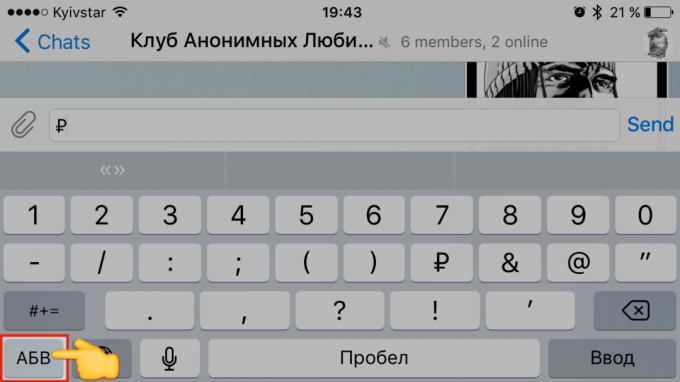
Visbiežāk mums ir, lai pārslēgtos uz paneļa speciālās rakstzīmes lai ievadītu vienu simbolu. Doing tas nav nepieciešams. Ērtāk vienkārši turēt "123" pirms pop-up paneli, kas automātiski aizveras pēc izvēlieties vajadzīgo rakstzīmi.
Kalkulators: dzēstu ciparus

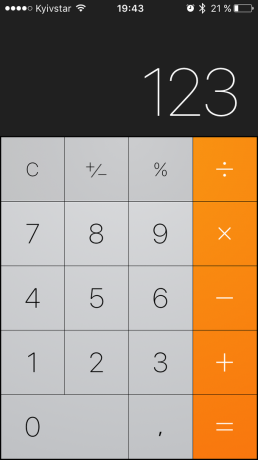
Jūs droši vien ievērojuši, ka tastatūra kalkulators nav dzēšanas taustiņu. Pogas nav, bet izdzēst funkcija ir. Lai notīrītu kļūda raksturs rakstīts, nesajauc aprēķinus, jūs vienkārši jādara pārvelciet pa kreisi vai pa labi.
App Store: piespiedu atjauninājums


Ja App Store uz ilgu laiku, atbildot uz meklēšanas pieprasījumu, vai nav atvērtas topi, tas nav nepieciešams restartēt, izraisot multitasking bar. Ir vienkāršāks veids: tapnite 10 reizes uz kādu no ikonām apakšējā paneļa. Izklausās dīvaini, bet tas strādā perfekti!
Mail: samazināt uzmetumus


Laiku pa laikam ir situācijas, kad atbildat uz vēstule Jums ir nepieciešams, lai izspiegotu jebkuriem datiem citā. Tātad, pašreizējais projekts var īslaicīgi izņemt no ekrāna, vienkārši suku pozīcijas uz leju un pēc tam ātri atgriezties pie tā, tapnuv pēc nosaukuma.
Kartes: tālummaiņa


Nē, tā iet uz šķipsnu, kā jūs varētu domāt. Daudzi cilvēki izmanto dubultu tapom palielināt vēlamo apgabalu kartē. Bet maz zina, kā radīt pretēju efektu. Lai samazinātu atlasīto apgabalu kartē, tas prasīs vairāk nekā vienu pirkstu un divas tapas un divus pirkstus ar vienu pieskārienu. ;)
Google Maps: tālummaiņas


Google Maps atbalstīt iepriekš žesti standarta kartes, bet izdodas kaut ko citu. Lai tuvinātu izvēlētajā jomā, jums ir nepieciešams, lai divreiz pieskarieties un neatlaižot pirkstu, turiet ekrānu no augšas uz apakšu vai apakšas uz augšu.



